(Bêta) Supprimer les contrats des clients
Objectif
Supprimer un contrat client de l’outil Contrats client du projet.
Contexte
Vous pouvez supprimer un contrat client de Procore lorsqu’il n’a PAS le statut « Approuvé » et quand il n’a PAS été l’objet d’un ordre de changement. En tant que sauvegarde pour protéger les contrats des clients contre la suppression permanente de Procore, seuls les utilisateurs disposant des permissions d’utilisateur requises peuvent supprimer un contrat.
Mise en garde
- La suppression d’un contrat client le supprime définitivement de Procore. Cela comprend sa ventilation des coûts (VDC) et tous les postes budgétaires.
- Si le contrat renvoie à d’autres items Procore créés ou stockés dans d’autres outils (tels qu’un bon de commande, un contrat de sous-traitance, un document, et ainsi de suite) les liens sont également supprimés.
- Un contrat de client supprimé ne peut pas être récupéré, restauré ou récupéré par vous ou par Procore.
Éléments à considérer
- Permissions d'utilisateur requises :
- Permissions de niveau « Admin » dans l’outil Contrats du client du projet.
OU - Permissions de niveau « Lecture seule » ou « Standard » dans l’outil Contrats client du projet avec la permission granulaire « Supprimer le contrat du client » activée sur votre modèle de permissions.
- Permissions de niveau « Admin » dans l’outil Contrats du client du projet.
- Limitations:
Les contrats principaux ne peuvent pas être supprimés lorsque :- Le contrat du client a le statut « Approuvé ».
- Le contrat client comporte un ou plusieurs ordres de changement au contrat client (ODCCC). Vous devez toujours supprimer les ordres de changement avant de pouvoir supprimer un contrat client. Voir Supprimer un Ordre de changement de contrat de client.
- Un EG facture a été créé pour le contrat du client. Voir Créer une facture GC/client.
Conseil
Existe-t-il un moyen de supprimer un contrat client après avoir créé un ordre de changement? Oui. Si vous avez vraiment besoin de supprimer un contrat client, vous pouvez le changer de « Approuvé » à un autre statut. Vous devrez également supprimer tous ses ordres de changement associés. Voir Supprimer un Ordre de changement de contrat de client.
Conditions préalables
Étapes
- Accédez à l’outil Contrats client du projet.
- Localisez le contrat à supprimer. Cliquez ensuite sur son lien Numéro pour l’ouvrir.
- Dans le coin supérieur droit de la page, cliquez sur les points de suspension verticaux et choisissez Supprimer le contrat.
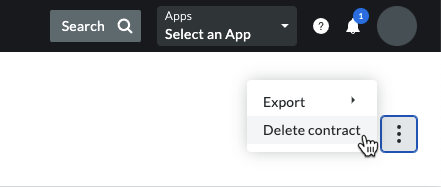
Remarques
Si l’option Supprimer le contrat est grisée et indisponible, passez le curseur de votre souris sur l’info-bulle pour savoir pourquoi. En règle générale, cela se produit uniquement lorsque ce qui suit est vrai :
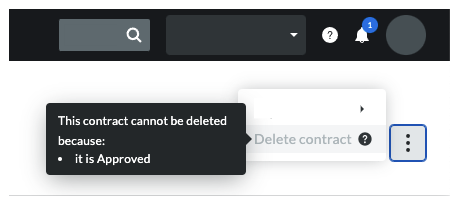
- Le contrat du client a le statut « Approuvé ».
- Le contrat du client comporte un ou plusieurs ordres de changement. Vous devez toujours supprimer tous les ordres de changement avant de pouvoir supprimer un contrat client. Voir Supprimer un Ordre de changement de contrat de client.
- Un facture GC/Client a été créé pour le contrat du client. Voir Créer une facture GC/client pour un contrat client.
- Cliquez sur Confirmer dans la fenêtre de confirmation.
 L’outil Contrats clients est disponible en
L’outil Contrats clients est disponible en